प्रश्न
समस्या: Windows 10 पर BAD_OBJECT_HEADER को कैसे ठीक करें?
नमस्कार। हाल ही में, मेरा लैपटॉप BAD_OBJECT_HEADER त्रुटि के साथ कई बार क्रैश हुआ है। इसका क्या मतलब है? मुझे लगता है कि कुछ गड़बड़ है और मुझे नहीं पता कि इसे कैसे ठीक किया जाए। क्या आप इसमें मेरी मदद कर सकते हैं?
हल उत्तर
BAD_OBJECT_HEADER मौत की नीली स्क्रीन है[1] त्रुटि जो विंडोज़ पर सभी कंप्यूटर कार्य को बाधित करती है और तुरंत रीबूट करती है। बिना किसी संदेह के, बीएसओडी त्रुटियां न केवल कष्टप्रद हो सकती हैं, इसके परिणामस्वरूप डेटा या कार्य प्रगति का नुकसान हो सकता है, बल्कि यह भी संकेत हो सकता है कि विंडोज सॉफ्टवेयर या हार्डवेयर में भी कुछ गड़बड़ है।
विंडोज 10 एक जटिल ऑपरेटिंग सिस्टम है जिसमें हजारों अलग-अलग पैरामीटर, प्रक्रियाएं, सेवाएं और लाखों फाइलें हैं जो पूरी तरह से काम करती हैं। दुर्भाग्य से, ओएस द्वारा प्रदान किए जाने वाले उच्च अनुकूलन विकल्पों के कारण, कुछ लोगों के लिए चीजें गलत हो जाती हैं। इसके कारण, BAD_OBJECT_HEADER BSOD को ठीक करने का कोई सार्वभौमिक तरीका नहीं है जो सभी के लिए काम करेगा, इसलिए आपको कुछ समस्या निवारण करना होगा।
त्रुटि प्राप्त करने वाले उपयोगकर्ताओं को अपने पीसी को पुनरारंभ करने के लिए मजबूर किया जाता है (या बल्कि, यह स्वचालित रूप से होता है), और केवल एक ही संदेश जो वे देख सकते हैं वह इस प्रकार है:
आप पीसी एक समस्या में भाग गया और पुनः आरंभ करने की जरूरत है। हम अभी कुछ और जानकारी एकत्र कर रहे हैं, और फिर हम आपके लिए पुनः आरंभ करेंगे।
1% पूर्ण
यदि आप किसी सहायता व्यक्ति को कॉल करते हैं, तो उन्हें यह जानकारी दें:
स्टॉप कोड: बैड ऑब्जेक्ट हैडर
जैसा कि स्पष्ट है, जबकि त्रुटि कोड नाम इसे ठीक करने का कोई तरीका खोजने का प्रयास करते समय उपयोगी होता है, यह सीधे तौर पर यह नहीं बताता है कि समस्या का कारण क्या है या इसे हल करने के लिए क्या करना है। सौभाग्य से, आप इसके लिए सही जगह पर हैं, और हम इस समस्या में आपकी मदद करेंगे। यह भी ध्यान देने योग्य है कि जिन उपयोगकर्ताओं ने बाद में इस त्रुटि का सामना किया उन्हें भी सामना करना पड़ा बुरा पूल हैडर तथा ग़ैर पृष्ठीय क्षेत्र में पृष्ठ त्रुटि.
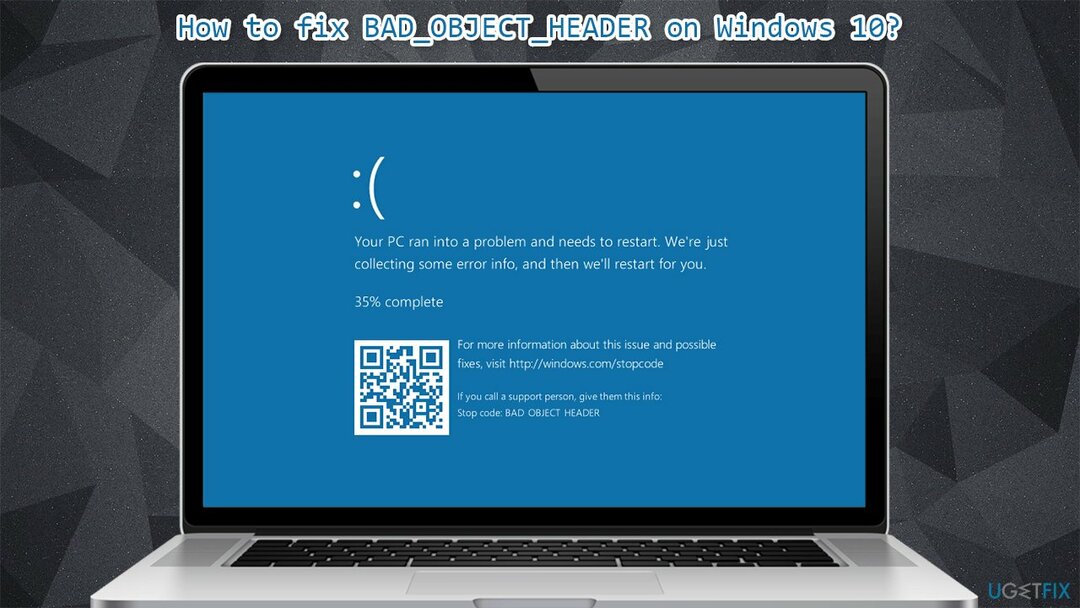
BSOD त्रुटि के कारण BAD OBJECT HEADER बहुत हो सकते हैं - स्मृति समस्याओं से लेकर दोषपूर्ण ड्राइवरों तक। हालाँकि, ऐसा लगता है कि ड्राइवरों के कारण होने की संभावना है, इसलिए उन्हें अपडेट करने या पुनः स्थापित करने से समस्या हल हो सकती है। इसके अलावा, हम नीचे इस समस्या को हमेशा के लिए हल करने के अन्य तरीके भी प्रदान करते हैं।
यदि आप एक स्वचालित BAD_OBJECT_HEADER सुधार चाहते हैं, तो आप इसका उपयोग करके देख सकते हैं रीइमेजमैक वॉशिंग मशीन X9 इसके बजाय मरम्मत उपकरण - यह विशेष रूप से बीएसओडी को ठीक करने के लिए डिज़ाइन किया गया है (इसलिए आपको इसी तरह की त्रुटियों से निपटने की ज़रूरत नहीं होगी, जैसे कि विशेष पूल स्मृति भ्रष्टाचार का पता चला या APC_INDEX_MISMATCH), लापता डीएलएल,[2] रजिस्ट्री त्रुटियाँ, और भी बहुत कुछ - सब कुछ स्वचालित रूप से, बिना आपको Windows को फिर से स्थापित किए बिना।
समाधान 1। विंडोज़ अपडेट करें
क्षतिग्रस्त सिस्टम को ठीक करने के लिए, आपको का लाइसेंस प्राप्त संस्करण खरीदना होगा रीइमेज रीइमेज.
विंडोज अपडेट बेहद महत्वपूर्ण हैं और सिस्टम पर विभिन्न बग्स को ठीक करने में मदद कर सकते हैं, इसलिए आपको यह सुनिश्चित करना चाहिए कि सभी महत्वपूर्ण और वैकल्पिक अपडेट इंस्टॉल हो गए हैं।
- में टाइप करें विंडोज़ अपडेट विंडोज़ में खोजें और दबाएं दर्ज
- विंडो के दाईं ओर, दबाएं अद्यतन के लिए जाँच
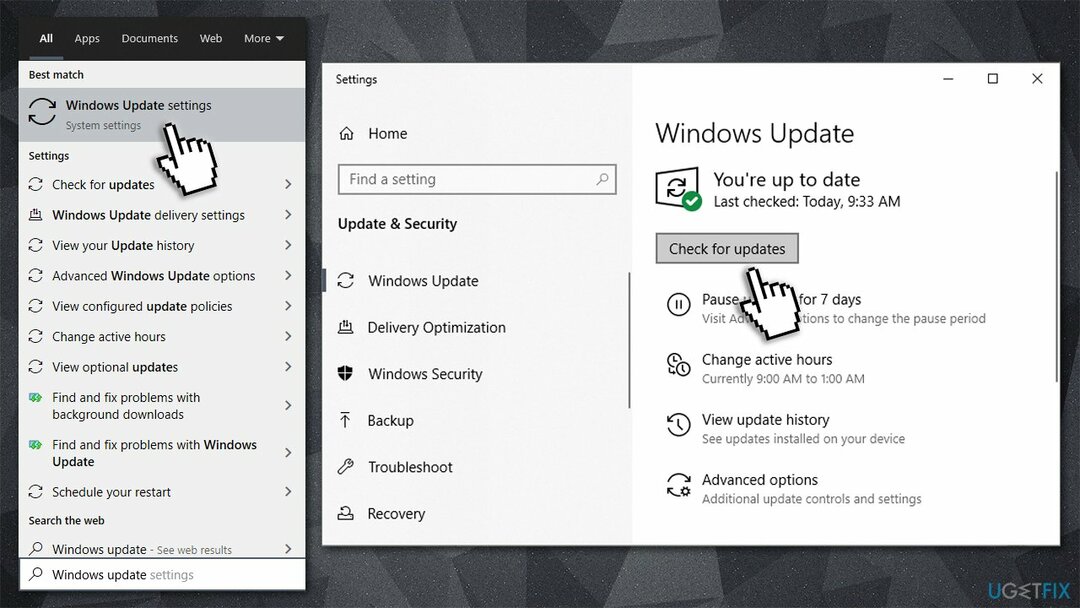
- सभी प्रासंगिक अपडेट स्वचालित रूप से इंस्टॉल होने तक प्रतीक्षा करें
- पुनः आरंभ करें आपका कंप्यूटर।
समाधान 2। विंडोज़ को स्वचालित रूप से पुनरारंभ होने से रोकें
क्षतिग्रस्त सिस्टम को ठीक करने के लिए, आपको का लाइसेंस प्राप्त संस्करण खरीदना होगा रीइमेज रीइमेज.
कुछ उपयोगकर्ताओं ने दावा किया कि वे लगातार पुनरारंभ लूप के कारण BAD OBJECT HEADER को ठीक करने में असमर्थ थे, उनका विंडोज थोड़ी देर के लिए अटक गया। यदि आप इस समस्या से प्रभावित हैं, तो आप विंडोज को हर बार रिबूट होने से रोक सकते हैं:
- पर राइट-क्लिक करें शुरू और उठाओ प्रणाली
- दाईं ओर, तब तक नीचे स्क्रॉल करें जब तक आपको दिखाई न दे उन्नत सिस्टम सेटिंग्स - इसे क्लिक करें
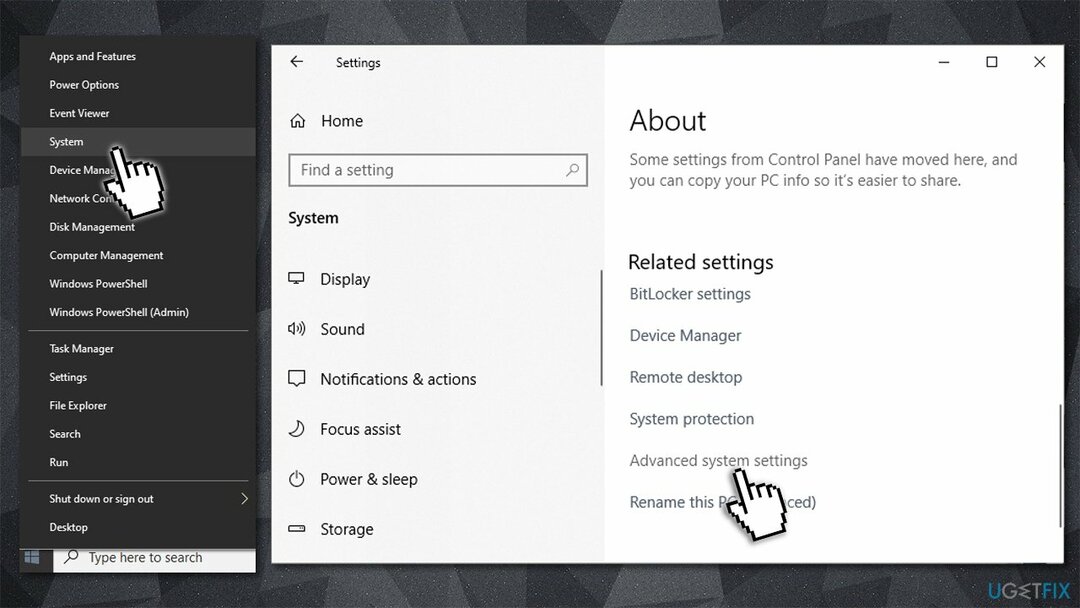
- उन्नत टैब में, क्लिक करें समायोजन अंतर्गत स्टार्टअप और रिकवरी
- अचयनित करें स्वचालित रूप से पुनरारंभ करें और क्लिक करें ठीक है।
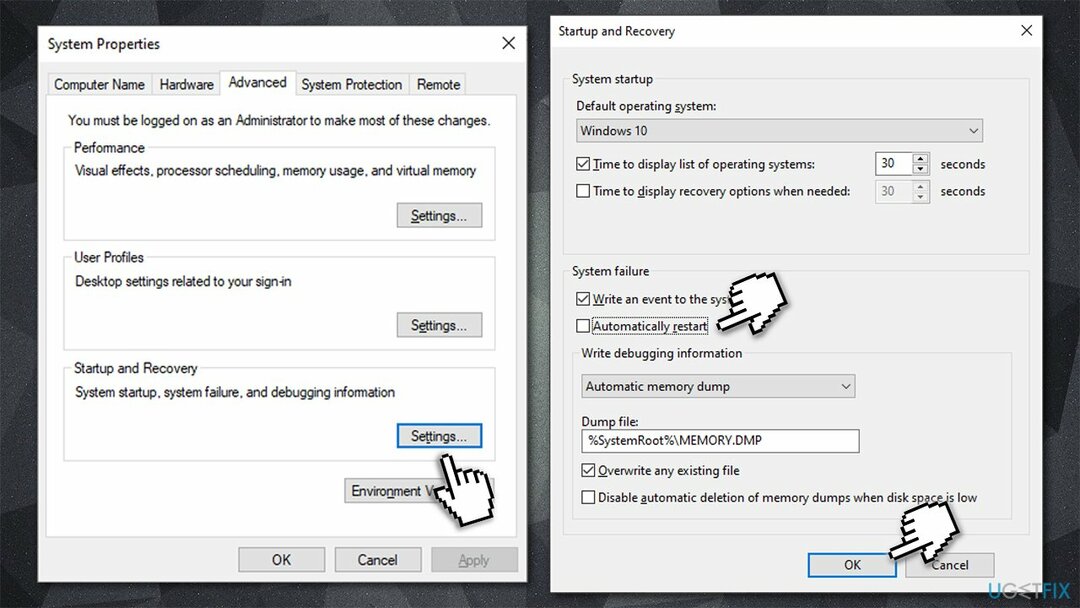
समाधान 3. अपने ड्राइवरों को अपडेट करें
क्षतिग्रस्त सिस्टम को ठीक करने के लिए, आपको का लाइसेंस प्राप्त संस्करण खरीदना होगा रीइमेज रीइमेज.
जबकि कुछ ड्राइवर विंडोज अपडेट के साथ इंस्टॉल होते हैं, यह हर चीज पर लागू नहीं होता है। कई लोगों ने कहा कि अपने इंटेल और वीडियो ड्राइवरों को अपडेट करने से उन्हें इस मुद्दे को हल करने में मदद मिली। यहां बताया गया है कि आप डिवाइस मैनेजर के माध्यम से ऐसा कैसे कर सकते हैं:
- पर राइट-क्लिक करें शुरू और उठाओ डिवाइस मैनेजर
- विस्तार करना अनुकूलक प्रदर्शन
- अपने डिवाइस पर राइट-क्लिक करें और चुनेंटी ड्राइवर अपडेट करें
- चुनना ड्राइवरों के लिए स्वचालित रूप से खोजें और प्रतीक्ष करो
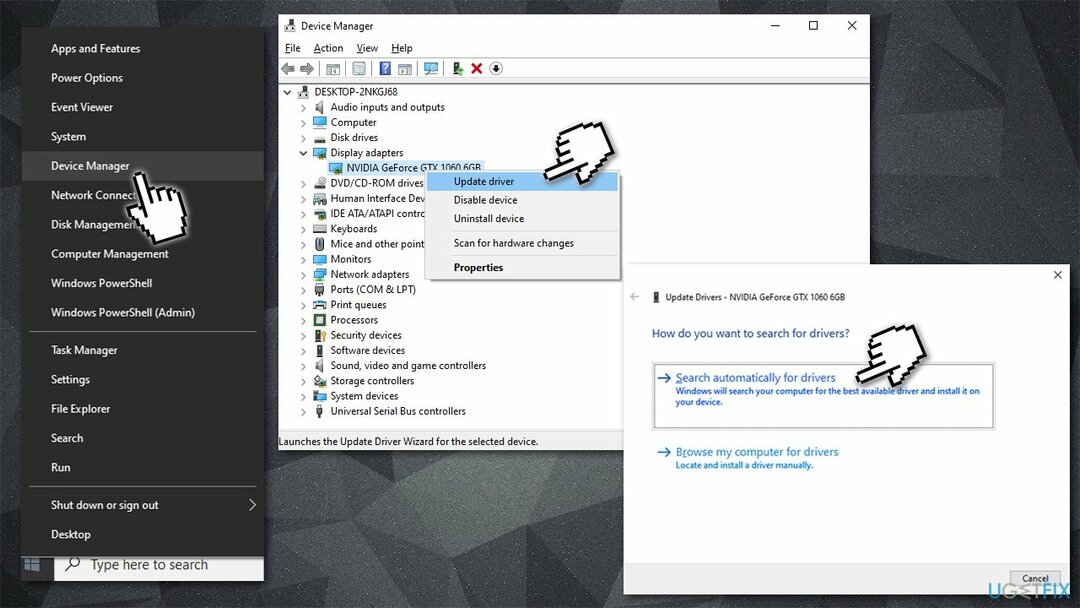
- पुनः आरंभ करें आपका कंप्यूटर एक बार किया।
ध्यान दें: यदि आप इस हार्डवेयर का उपयोग कर रहे हैं तो थंडरबोल्ट ड्राइवरों को भी अपडेट करें
हालांकि, यह अत्यधिक अनुशंसा की जाती है कि आप डिवाइस निर्माता की आधिकारिक वेबसाइट, जैसे एनवीडिया या एएमडी से नवीनतम ड्राइवर डाउनलोड करें। वैकल्पिक रूप से, आप एक स्वचालित ड्राइवर अपडेटर को नियोजित कर सकते हैं जैसे कि ड्राइवर फिक्स जो आपके सभी उपकरणों के लिए उपयुक्त ड्राइवरों को स्वचालित रूप से डाउनलोड और इंस्टॉल करेगा - तेज़।
समाधान 4. विंडोज मीडिया डायग्नोस्टिक टूल के साथ अपनी मेमोरी की जांच करें
क्षतिग्रस्त सिस्टम को ठीक करने के लिए, आपको का लाइसेंस प्राप्त संस्करण खरीदना होगा रीइमेज रीइमेज.
स्मृति भ्रष्टाचार कुछ बीएसओडी त्रुटियों के मुख्य दोषियों में से एक है। यह, आपको अपने RAM की स्वचालित जांच चलानी चाहिए[3] निम्नलिखित नुसार:
- में टाइप करें स्मृति विंडोज़ में खोजें और दबाएं दर्ज
- एक बार नई विंडो पॉप अप होने के बाद, चुनें अभी पुनरारंभ करें और समस्याओं की जांच करें (अनुशंसित)
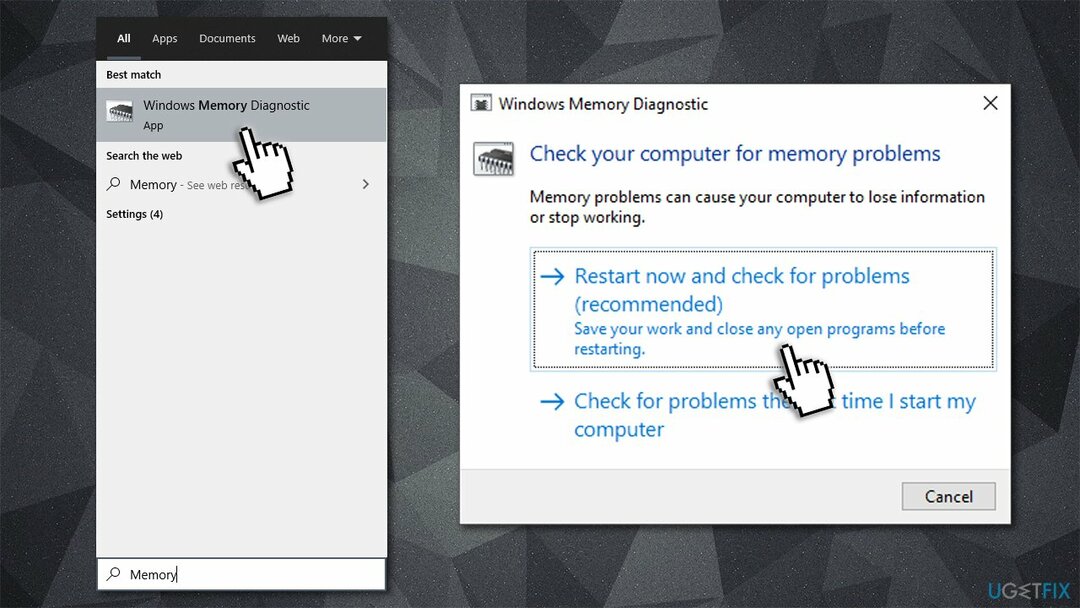
- यह आपके कंप्यूटर को स्वचालित रूप से पुनरारंभ करेगा और मेमोरी जांच करेगा।
समाधान 5. सिस्टम फ़ाइल चेकर चलाएँ
क्षतिग्रस्त सिस्टम को ठीक करने के लिए, आपको का लाइसेंस प्राप्त संस्करण खरीदना होगा रीइमेज रीइमेज.
अखंडता के उल्लंघन के लिए अपनी सिस्टम फाइलों की जाँच इस प्रकार करें:
- में टाइप करें अध्यक्ष एवं प्रबंध निदेशक विंडोज़ खोज में
- पर राइट-क्लिक करें सही कमाण्ड और व्यवस्थापक के रूप में चलाएँ का चयन करें
- नई विंडो में, टाइप करें एसएफसी / स्कैनो और हिट दर्ज
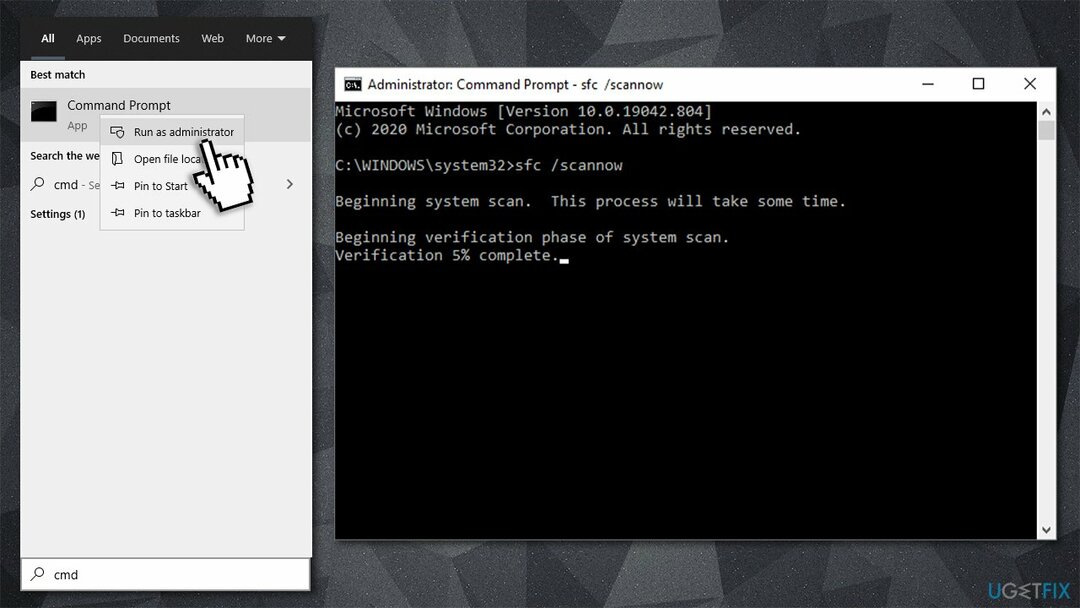
- Windows स्कैन समाप्त होने तक प्रतीक्षा करें और निष्कर्षों की रिपोर्ट करें
- पुनः आरंभ करें आपका पीसी।
अपनी त्रुटियों को स्वचालित रूप से सुधारें
ugetfix.com टीम उपयोगकर्ताओं को उनकी त्रुटियों को दूर करने के लिए सर्वोत्तम समाधान खोजने में मदद करने के लिए अपना सर्वश्रेष्ठ प्रयास कर रही है। यदि आप मैन्युअल मरम्मत तकनीकों के साथ संघर्ष नहीं करना चाहते हैं, तो कृपया स्वचालित सॉफ़्टवेयर का उपयोग करें। सभी अनुशंसित उत्पादों का हमारे पेशेवरों द्वारा परीक्षण और अनुमोदन किया गया है। आप अपनी त्रुटि को ठीक करने के लिए जिन टूल का उपयोग कर सकते हैं, वे नीचे सूचीबद्ध हैं:
प्रस्ताव
अभी करो!
फिक्स डाउनलोड करेंख़ुशी
गारंटी
अभी करो!
फिक्स डाउनलोड करेंख़ुशी
गारंटी
यदि आप रीइमेज का उपयोग करके अपनी त्रुटि को ठीक करने में विफल रहे हैं, तो सहायता के लिए हमारी सहायता टीम से संपर्क करें। कृपया, हमें उन सभी विवरणों के बारे में बताएं जो आपको लगता है कि हमें आपकी समस्या के बारे में पता होना चाहिए।
यह पेटेंट मरम्मत प्रक्रिया 25 मिलियन घटकों के डेटाबेस का उपयोग करती है जो उपयोगकर्ता के कंप्यूटर पर किसी भी क्षतिग्रस्त या गुम फ़ाइल को प्रतिस्थापित कर सकती है।
क्षतिग्रस्त सिस्टम को ठीक करने के लिए, आपको का लाइसेंस प्राप्त संस्करण खरीदना होगा रीइमेज मैलवेयर हटाने का उपकरण।

जब बात आती है तो वीपीएन महत्वपूर्ण होता है उपयोगकर्ता गोपनीयता. कुकीज़ जैसे ऑनलाइन ट्रैकर्स का उपयोग न केवल सोशल मीडिया प्लेटफॉर्म और अन्य वेबसाइटों द्वारा किया जा सकता है बल्कि आपके इंटरनेट सेवा प्रदाता और सरकार द्वारा भी किया जा सकता है। यहां तक कि अगर आप अपने वेब ब्राउज़र के माध्यम से सबसे सुरक्षित सेटिंग्स लागू करते हैं, तब भी आपको उन ऐप्स के माध्यम से ट्रैक किया जा सकता है जो इंटरनेट से जुड़े हैं। इसके अलावा, कम कनेक्शन गति के कारण टोर जैसे गोपनीयता-केंद्रित ब्राउज़र इष्टतम विकल्प नहीं हैं। आपकी अंतिम गोपनीयता के लिए सबसे अच्छा समाधान है निजी इंटरनेट एक्सेस - गुमनाम रहें और ऑनलाइन सुरक्षित रहें।
डेटा रिकवरी सॉफ़्टवेयर उन विकल्पों में से एक है जो आपकी मदद कर सकता है अपनी फ़ाइलें पुनर्प्राप्त करें. एक बार जब आप किसी फ़ाइल को हटा देते हैं, तो यह पतली हवा में गायब नहीं होती है - यह आपके सिस्टम पर तब तक बनी रहती है जब तक इसके ऊपर कोई नया डेटा नहीं लिखा जाता है। डेटा रिकवरी प्रो पुनर्प्राप्ति सॉफ़्टवेयर है जो आपकी हार्ड ड्राइव के भीतर हटाई गई फ़ाइलों की कार्यशील प्रतियों के लिए खोजकर्ता है। टूल का उपयोग करके, आप मूल्यवान दस्तावेजों, स्कूल के काम, व्यक्तिगत चित्रों और अन्य महत्वपूर्ण फाइलों के नुकसान को रोक सकते हैं।